1、打开3dmax,并创建一个长度与宽度为900、长度与宽度分段为30的平面。
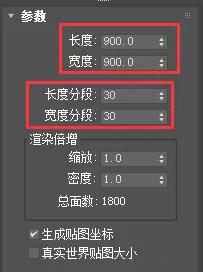
2、选择平面,右键点击转化为-转化为可编辑的多边形。
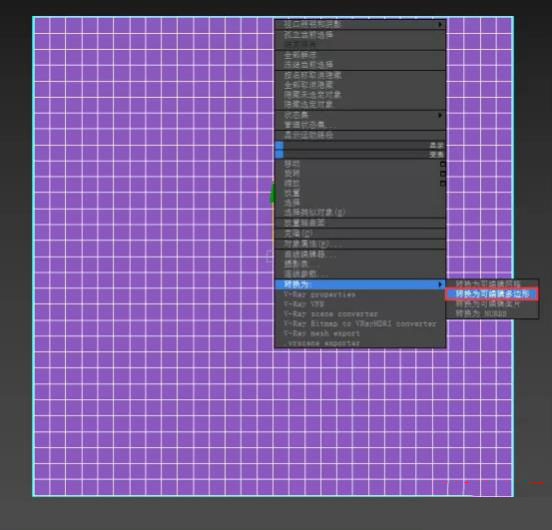
3、在编辑器列表中选择多边形子层级,然后选中面。
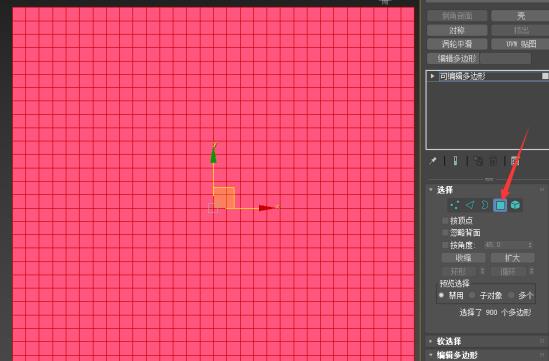
4、打开编辑多边形选项,点击插入。
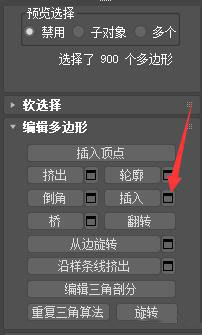
5、插入类型选择按多边形,插入量为5。
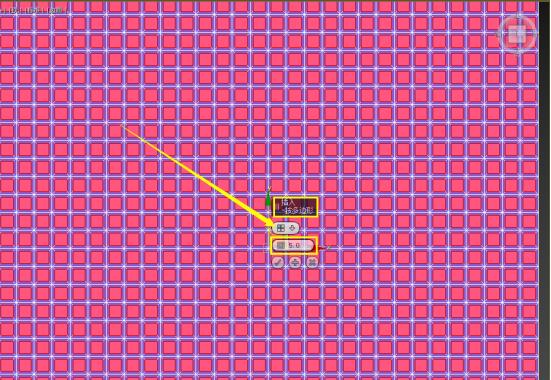
6、按delete删除多余的面。
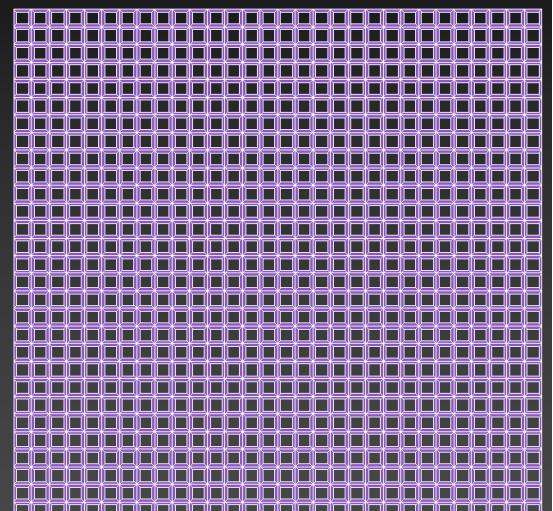
7、选中边界,在修改面板中点击扩大。
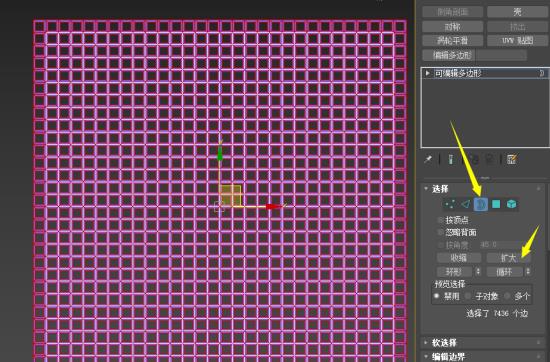
8、进入边的子层级,使用快捷键Ctrl i反选。
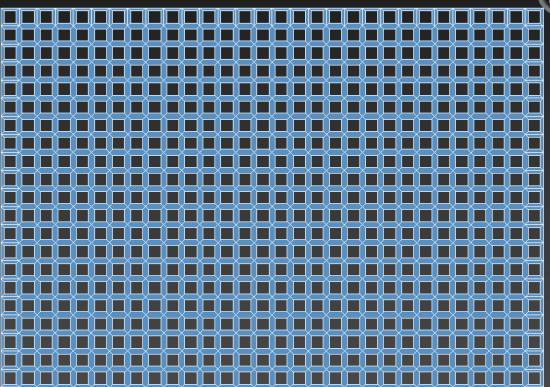
9、按退格键删除多余的边。
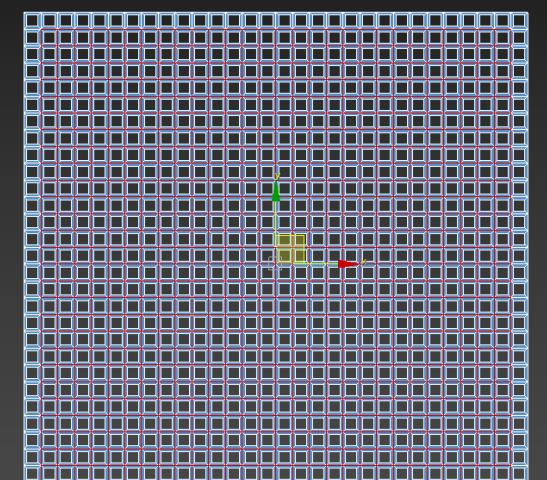
10、让模型有一定的厚度。
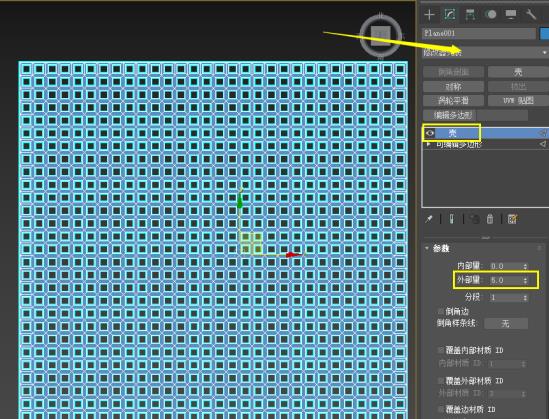
11、在修改器列表中添加一个涡轮平滑,迭代次数2次。
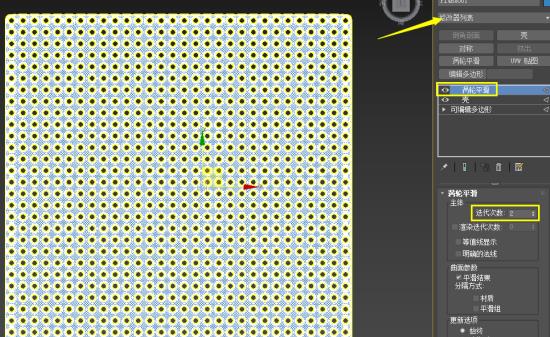
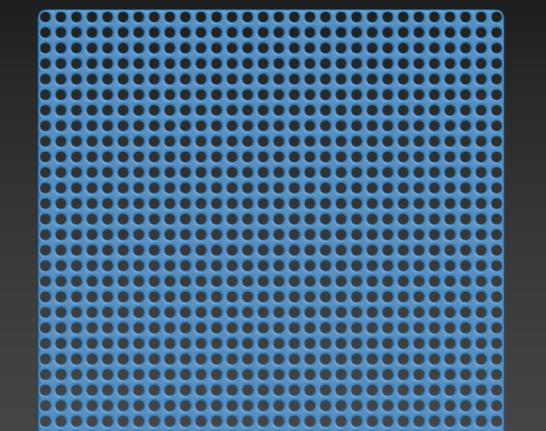
12、放大模型后我们可以发现在四个边角处有一些瑕疵,这时需要返回到编辑多边形,进入边的子层级。
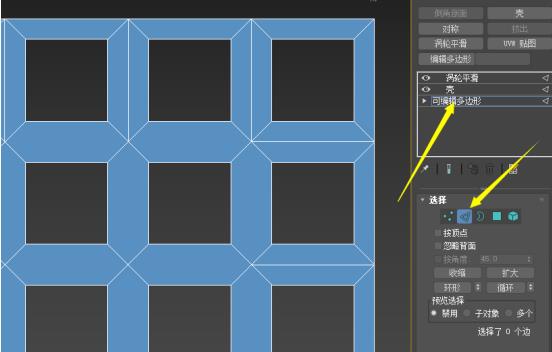
13、选中下图的边进行连接。
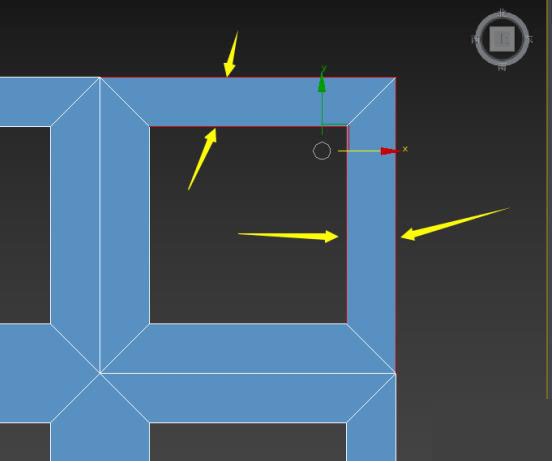
14、分别移动对齐到下图红色箭头处。
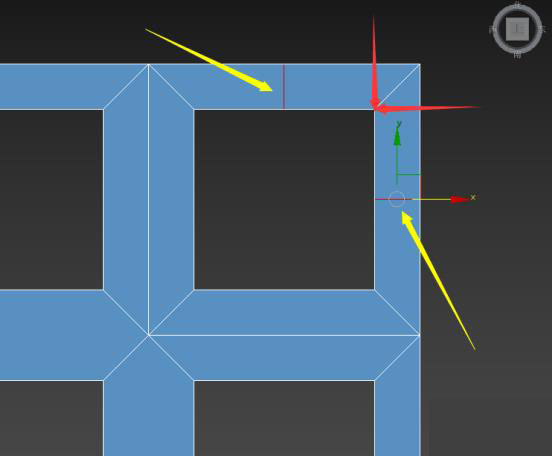
15、进入点层级,可以看到顶点处有3个顶点,进行焊接。
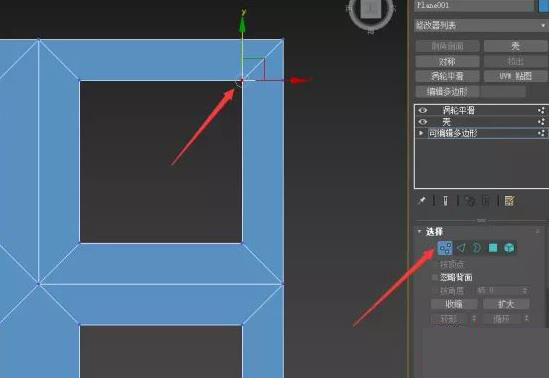
16、另外3个角也使用相同布线,冲孔板模型制作完成。

完成啦!以上就是本文要分享的教程啦,大家都学会了吗?
转载声明:本文来源于网络,不作任何商业用途。




















